Przygotuj się na odkrycie skutecznych sposobów, które umożliwią Ci edytowanie PDF-ów w prosty i bezpieczny sposób. Niezależnie od tego, czy chcesz zmienić tekst, dodać obrazy, czy korzystać z narzędzi online, znajdziesz tu wszystkie potrzebne informacje.
Kluczowe informacje:- Możesz otworzyć plik PDF bezpośrednio w Wordzie, jeśli masz subskrypcję Microsoft 365.
- Adobe Acrobat to narzędzie, które umożliwia konwersję PDF do formatu Word, co ułatwia edycję.
- W przypadku dokumentów skanowanych może być konieczne użycie funkcji OCR do wyodrębnienia tekstu.
- Smallpdf to bezpłatne narzędzie online, które pozwala na bezpieczną konwersję PDF do Worda bez potrzeby instalacji dodatkowego oprogramowania.
- Podczas edycji PDF w Wordzie mogą wystąpić problemy z formatowaniem, które warto mieć na uwadze.
Jak otworzyć plik PDF w Wordzie - krok po kroku
Aby wybrać odpowiedni plik PDF do edycji w Wordzie, należy zwrócić uwagę na kilka kluczowych cech. Najlepiej, jeśli plik PDF jest tekstowy i nie zawiera skomplikowanych układów graficznych ani dużych obrazów. Dokumenty, które składają się głównie z tekstu, z zachowaniem prostych formatów, będą łatwiejsze do konwersji i edycji. Warto również unikać plików PDF, które są skanami lub zawierają złożone tabele, ponieważ mogą one nie konwertować poprawnie do formatu Word. Pamiętaj, że im prostszy dokument, tym lepsze rezultaty edycji w Wordzie.
Gdy już wybierzesz odpowiedni plik PDF, możesz przystąpić do jego importowania do Worda. Aby to zrobić, otwórz program Microsoft Word i wybierz opcję „Otwórz” z menu. Następnie znajdź i wybierz plik PDF, który chcesz edytować. Word wyświetli komunikat informujący, że dokument zostanie przekonwertowany na format .docx, co może spowodować zmiany w jego wyglądzie. Po zatwierdzeniu konwersji, plik PDF zostanie otwarty w Wordzie, gotowy do edycji. Pamiętaj, że po otwarciu pliku możesz wprowadzać zmiany i zapisać go jako nowy dokument Word (.docx).Jak zaimportować PDF do Worda i rozpocząć edycję
Aby zaimportować plik PDF do Worda, rozpocznij od otwarcia programu Microsoft Word. Następnie wybierz opcję „Otwórz” z menu plików i znajdź dokument PDF, który chcesz edytować. Po wybraniu pliku, Word poinformuje cię, że dokument zostanie przekształcony na format .docx, co może wpłynąć na jego wygląd. Kliknij „OK”, aby kontynuować. Po zakończeniu konwersji plik PDF otworzy się w Wordzie, co pozwoli na wprowadzenie zmian i zapisanie go w nowym formacie.
Jak edytować tekst i obrazy w PDF za pomocą Worda - skuteczne metody
Edytowanie tekstu w pliku PDF po konwersji w Wordzie jest stosunkowo proste. Możesz zmieniać czcionki, rozmiary tekstu oraz wprowadzać inne zmiany w formacie. Wystarczy zaznaczyć tekst, który chcesz edytować, a następnie użyć narzędzi dostępnych na pasku narzędzi Worda. Możesz również dodawać nowe akapity, zmieniać kolory oraz stosować różne style, aby dostosować dokument do swoich potrzeb. Pamiętaj, aby regularnie zapisywać zmiany, aby nie stracić wprowadzonych poprawek.
W przypadku edytowania obrazów i grafiki w dokumencie PDF, Word oferuje wiele funkcji. Możesz dodawać nowe obrazy, zmieniać ich rozmiar oraz przemieszczać je w obrębie dokumentu. Aby edytować istniejące obrazy, wystarczy je zaznaczyć, a następnie skorzystać z opcji formatowania, które umożliwiają przycinanie, obracanie lub dodawanie efektów. Dzięki temu możesz łatwo dostosować wygląd dokumentu, aby lepiej odpowiadał twoim wymaganiom.
Zmiana tekstu w pliku PDF po konwersji w Wordzie
Aby skutecznie zmienić tekst w pliku PDF po jego konwersji do Worda, warto znać kilka podstawowych technik. Po otwarciu dokumentu w programie Word, możesz zaznaczyć fragment tekstu, który chcesz edytować. Następnie masz możliwość zmiany czcionki, rozmiaru oraz koloru tekstu, co pozwala na dostosowanie go do własnych preferencji. Dodatkowo, możesz również zmieniać formatowanie, takie jak wyrównanie, odstępy między akapitami czy dodawanie list numerowanych i punktowanych. Pamiętaj, aby regularnie zapisywać zmiany, aby uniknąć utraty wprowadzonych poprawek.
Edytowanie obrazów i grafiki w dokumencie PDF w Wordzie
Edytowanie obrazów i grafiki w dokumencie PDF po konwersji do Worda jest równie proste. Możesz łatwo dodawać nowe obrazy, zmieniać ich rozmiar oraz przemieszczać je w obrębie dokumentu. Aby edytować istniejące grafiki, wystarczy je zaznaczyć, a następnie skorzystać z opcji formatowania, takich jak przycinanie, obracanie czy dodawanie efektów. Możesz także zmieniać położenie obrazów, aby lepiej pasowały do układu tekstu. Te funkcje sprawiają, że dostosowanie wizualne dokumentu staje się szybkie i intuicyjne.
Czytaj więcej: Jak otworzyć prezentację PDF w PowerPoint? Proste metody konwersji.
Ograniczenia edycji PDF w Wordzie - co warto wiedzieć
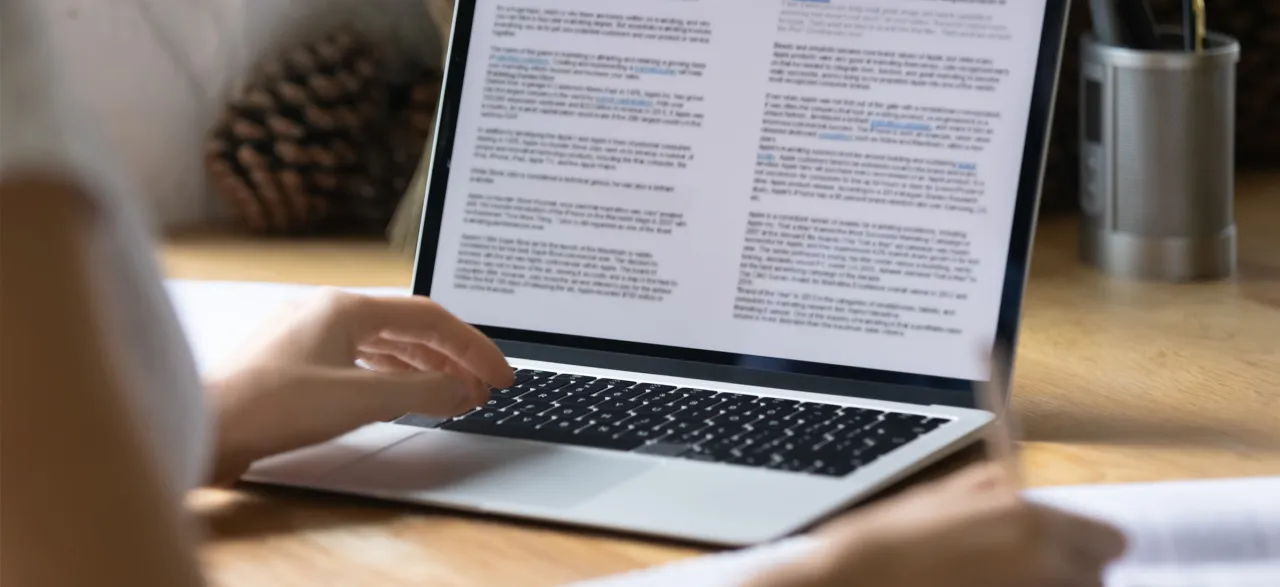
Podczas edytowania plików PDF w programie Word, warto być świadomym pewnych ograniczeń, które mogą wpłynąć na jakość konwersji. Często występują problemy z formatowaniem, takie jak utrata oryginalnego układu dokumentu, co może skutkować nieczytelnymi lub źle rozmieszczonymi elementami. Ponadto, czcionki mogą nie być poprawnie rozpoznawane, co prowadzi do zamiany na inne, co z kolei wpływa na spójność wizualną dokumentu. W przypadku bardziej złożonych PDF-ów, zawierających różne style formatowania, ryzyko wystąpienia tych problemów wzrasta.
W sytuacjach, gdy dokumenty PDF zawierają skomplikowane elementy, takie jak tabele, wykresy czy zaawansowane formatowanie tekstu, warto rozważyć korzystanie z alternatywnych narzędzi do edycji. Program Word, mimo że oferuje podstawowe funkcje edycyjne, może nie być wystarczający dla bardziej wymagających użytkowników. W takich przypadkach, lepszym rozwiązaniem mogą być specjalistyczne aplikacje do edycji PDF, które umożliwiają zachowanie oryginalnego formatowania i struktury dokumentu.
Potencjalne problemy z formatowaniem po konwersji PDF
Podczas konwersji plików PDF do formatu Word mogą wystąpić różne problemy z formatowaniem. Jednym z najczęstszych jest utrata układu strony, co może prowadzić do nieczytelnych tekstów oraz nieprawidłowego rozmieszczenia obrazów i tabel. Dodatkowo, czcionki mogą nie być rozpoznawane przez Word, co skutkuje ich zamianą na inne, co z kolei wpływa na estetykę dokumentu. W przypadku dokumentów z wieloma kolumnami lub złożonymi elementami graficznymi, konwersja może całkowicie zniekształcić ich pierwotny wygląd. Warto zatem zachować ostrożność i dokładnie sprawdzić dokument po konwersji, aby upewnić się, że wszystkie elementy są poprawnie wyświetlane.Kiedy lepiej skorzystać z alternatywnych narzędzi do edycji
W niektórych sytuacjach korzystanie z alternatywnych narzędzi do edycji PDF może być bardziej korzystne niż użycie programu Word. Jeśli dokument zawiera skomplikowane elementy graficzne, takie jak tabele, wykresy czy różne style czcionek, konwersja w Wordzie może prowadzić do utraty oryginalnego układu. Ponadto, gdy potrzebujesz zaawansowanych funkcji edycyjnych, takich jak dodawanie adnotacji czy komentowanie, lepszym rozwiązaniem będą dedykowane aplikacje do edycji PDF. Warto również rozważyć alternatywne narzędzia, gdy pracujesz z plikami PDF, które są skanowane lub zawierają obrazy, ponieważ Word może mieć trudności z ich poprawnym przetworzeniem.
Alternatywne metody edycji PDF - inne skuteczne rozwiązania
Jednym z najpopularniejszych narzędzi do edycji PDF jest Adobe Acrobat, które oferuje szereg zaawansowanych funkcji. Umożliwia nie tylko edytowanie tekstu i obrazów, ale także dodawanie adnotacji, wypełnianie formularzy oraz konwersję plików do różnych formatów. Adobe Acrobat zapewnia lepsze zachowanie oryginalnego układu dokumentu w porównaniu do Worda, co czyni go idealnym wyborem dla profesjonalnych użytkowników, którzy wymagają dokładności i precyzji w edycji. Dodatkowo, Acrobat pozwala na łatwe zarządzanie plikami PDF, co jest szczególnie przydatne w przypadku dokumentów zawierających wiele stron.
Oprócz Adobe Acrobat, istnieje wiele narzędzi online, które oferują funkcje edycji PDF. Narzędzia takie jak Smallpdf, PDFescape i Sejda pozwalają na szybkie i łatwe wprowadzanie zmian w dokumentach PDF bez potrzeby instalacji oprogramowania. Te platformy umożliwiają edycję tekstu, dodawanie obrazów oraz wypełnianie formularzy. Dzięki ich użyciu można efektywnie zarządzać plikami PDF w dowolnym miejscu i czasie, co jest dużą zaletą dla osób pracujących zdalnie lub w podróży.
| Narzędzie | Funkcjonalności | Cena |
| Smallpdf | Konwersja, edycja, kompresja PDF | Bezpłatnie z ograniczeniami; płatna subskrypcja |
| PDFescape | Edytowanie tekstu, dodawanie adnotacji | Bezpłatnie z ograniczeniami; płatna wersja Pro |
| Sejda | Edytowanie, konwersja, wypełnianie formularzy | Bezpłatnie z ograniczeniami; płatna subskrypcja |
Jak zautomatyzować edycję PDF z wykorzystaniem AI i narzędzi online
W miarę jak technologia rozwija się, coraz więcej narzędzi do edycji PDF zaczyna wykorzystywać sztuczną inteligencję (AI) do automatyzacji procesów edycyjnych. Dzięki algorytmom AI, narzędzia te mogą efektywnie rozpoznawać i przetwarzać tekst, co znacznie przyspiesza konwersję dokumentów PDF na formaty edytowalne. Przykładem mogą być aplikacje, które automatycznie identyfikują kluczowe elementy dokumentu, takie jak nagłówki, akapity czy tabele, co ułatwia użytkownikom szybkie wprowadzanie zmian oraz zachowanie spójności formatowania. Warto zwrócić uwagę na te innowacje, gdyż mogą one znacznie zwiększyć wydajność pracy, zwłaszcza w przypadku dużych projektów.
Dodatkowo, przyszłość edycji PDF może być związana z integracją narzędzi online z platformami chmurowymi, co umożliwi łatwe dzielenie się dokumentami i współpracę w czasie rzeczywistym. Użytkownicy będą mogli edytować pliki PDF wspólnie, wprowadzając zmiany, które będą na bieżąco synchronizowane. Takie rozwiązania nie tylko uproszczą proces edycji, ale również zminimalizują ryzyko błędów, które mogą wystąpić podczas przesyłania plików między różnymi użytkownikami. Warto zatem być na bieżąco z tymi trendami, aby w pełni wykorzystać potencjał nowoczesnych narzędzi do edycji PDF.





